聯想電腦u盤裝xp系統步驟|聯想電腦怎么用u盤裝xp系統
更新日期:2024-03-22 22:12:08
來源:轉載
有的用戶出于價格和質量的綜合考慮會選擇使用聯想電腦。假如需要在聯想電腦中裝xp系統,那么可以使用u盤裝機工具來進行快速安裝。對此,不妨參考接下來系統小編提供的聯想電腦u盤裝xp系統步驟。
相關教程:
裝xp藍屏解決方法
聯想一鍵裝機xp系統方法分享
xp原版鏡像u盤安裝方法分享
一、所需準備
1、備份電腦C盤和桌面文件
2、2G左右U盤,制作U盤PE啟動盤
3、系統鏡像:聯想筆記本xp純凈版系統下載
4、引導設置:設置開機從U盤啟動
二、聯想電腦u盤裝xp系統步驟
1、將聯想xp系統鏡像中的gho文件解壓到U盤GHO目錄;

2、在聯想電腦上插入U盤,重啟過程中不停按F12/F7/ESC快捷鍵,選擇USB項從U盤啟動;

3、啟動到U盤主頁面,選擇【01】運行PE增強版;
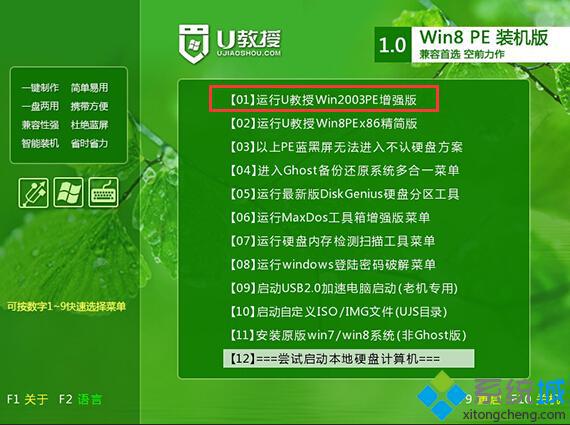
4、進入pe系統后,雙擊打開【U教授PE一鍵裝機】,選擇安裝盤符C盤,點擊確定;
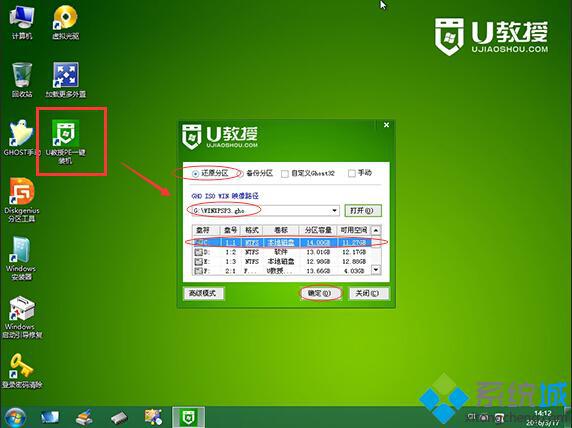
5、顯示以下界面,執行系統的還原操作,等待完成即可;

6、接著會自動重啟電腦,并開始xp系統的安裝過程;
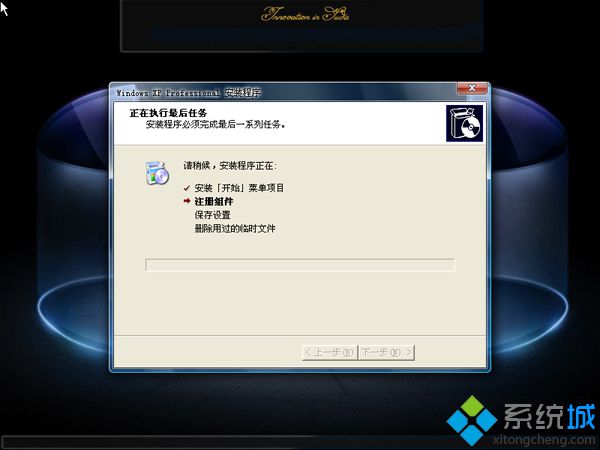
7、最后啟動并進入xp系統桌面即可完成安裝。

有需要的話可以根據以上提供的步驟在聯想電腦上用u盤裝xp系統。
- monterey12.1正式版無法檢測更新詳情0次
- zui13更新計劃詳細介紹0次
- 優麒麟u盤安裝詳細教程0次
- 優麒麟和銀河麒麟區別詳細介紹0次
- monterey屏幕鏡像使用教程0次
- monterey關閉sip教程0次
- 優麒麟操作系統詳細評測0次
- monterey支持多設備互動嗎詳情0次
- 優麒麟中文設置教程0次
- monterey和bigsur區別詳細介紹0次
周
月












